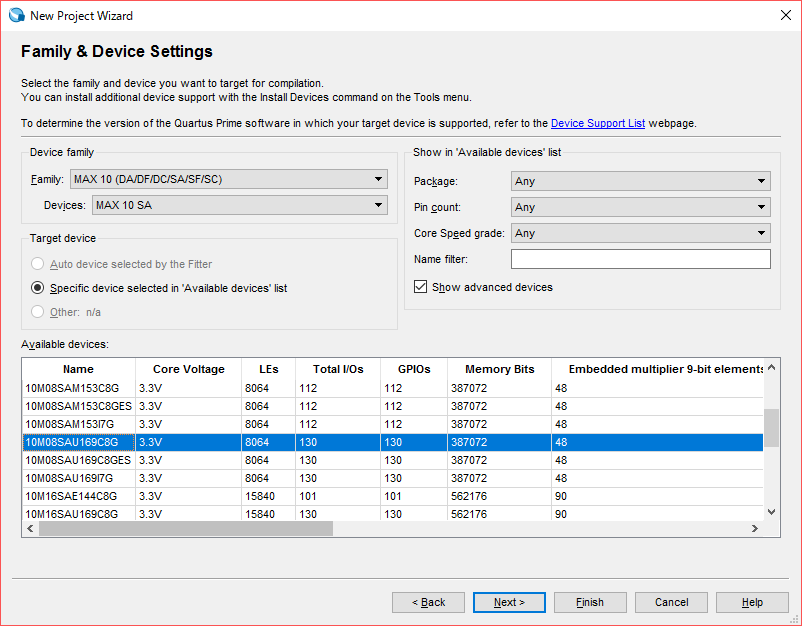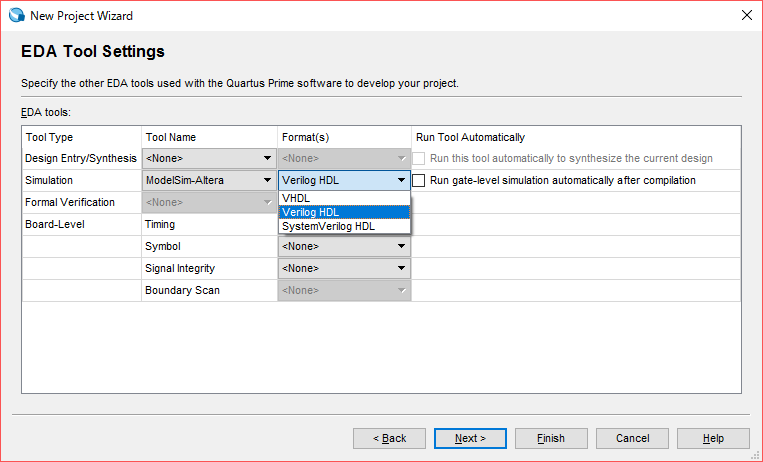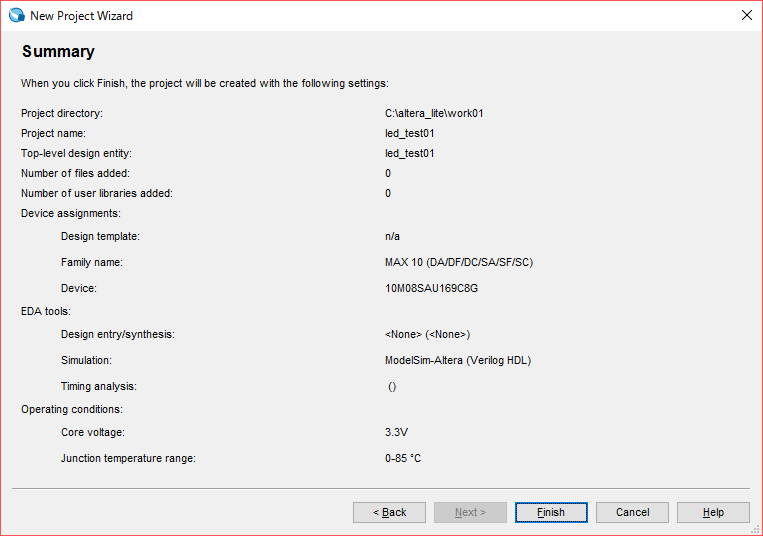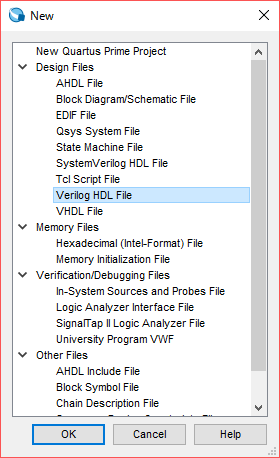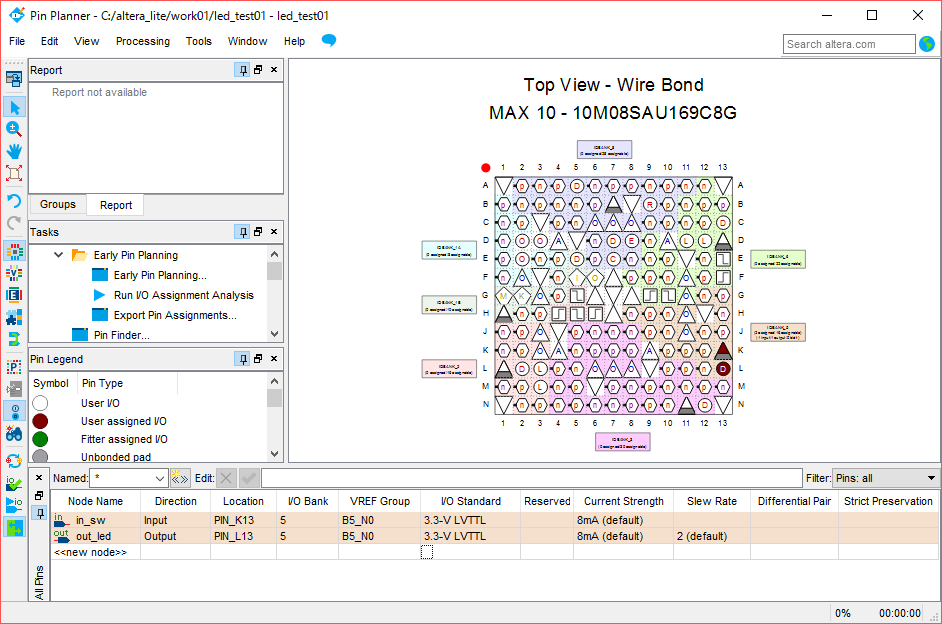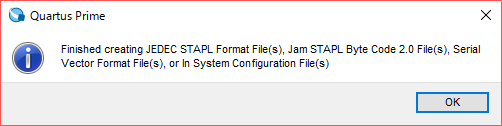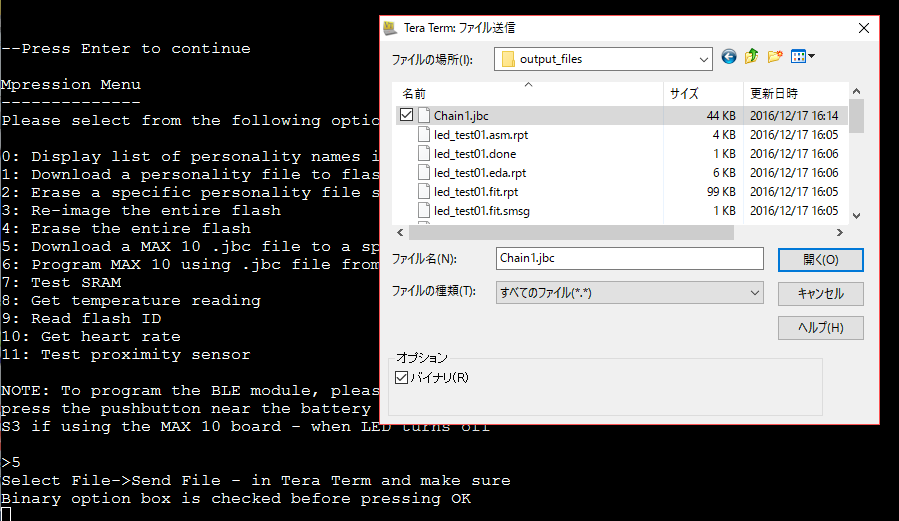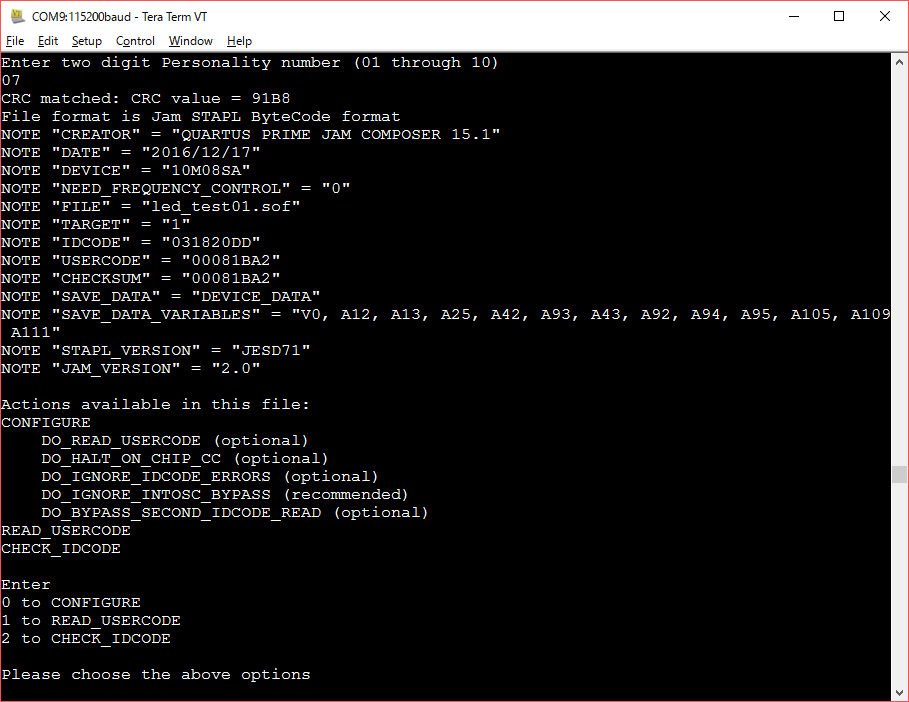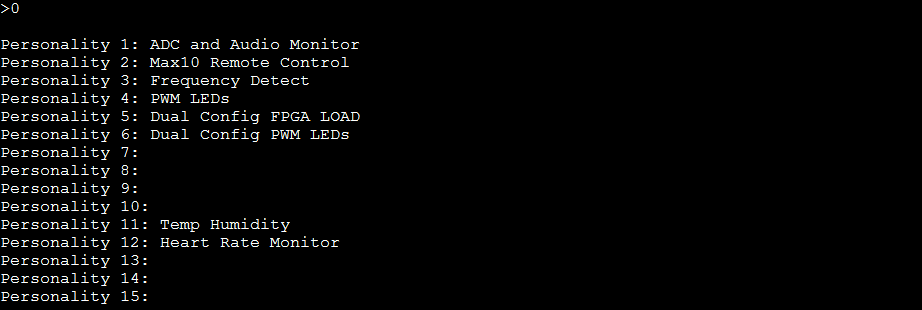最初の投稿は、一番やりたかったFPGA(field-programmable gate array)。
https://ja.wikipedia.org/wiki/FPGA
CQ出版社「MAX10 実験キットで学ぶFPGA&コンピュータ」を購入して、勉強を始めました。
評価ボードは何にするか迷ったのですが、マクニカのWebサイトの記事がわかりやすかったのと、USBシリアルでTeraTermを使って書き込みが可能なのこと、そしてキャンペーン価格だった、ということで Odysseyにしました。(BLEでスマホからプログラムを呼び出せるのも面白い特徴です)
[概要編] MAX® 10 評価キット Odyssey の FPGA に microUSB ポート経由でコンフィギュレーション・データを転送してLチカ!
https://store.macnica.co.jp/library/115105
接続するときのドライバーとTeraTerm設定ファイル
http://www.m-pression.com/ja/solutions/boards/odyssey/odyssey-downloads
SiLabs USB Virtual Serial Port Driver
(Silabs-CDC_Install.zip)
http://www.m-pression.com/documents/10157/cf7a1227-ed65-4f6b-b8c5-0e7c13f356fd
(TERATERM.INI)
http://www.m-pression.com/documents/10157/1beb61af-2f1a-4935-a8f6-fd1ec3f01d07
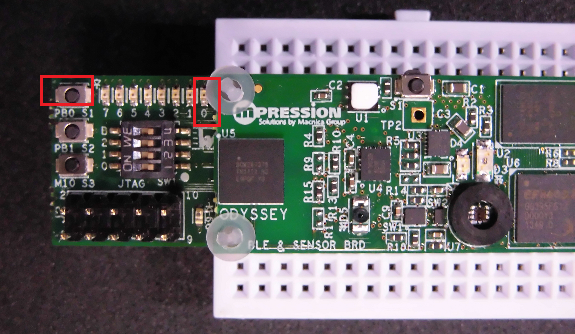
それから今回、下記の記事に大変お世話になりました。(このサイトのコード、設定値を使わせていただきました)
Impression 製 Odyssey MAX10 評価キットを使ってFPGAをはじめてみる
https://theoriesblog.blogspot.jp/2016/05/impression-odyssey-max10-fpga.html
今回テストしたのは。ボード上のボタンを押すとLEDが光るという基本のLチカですが、ツールの機能が豊富で難しく感じました。
(まだまだほんの一部しか使っていないのですが・・)しかしながらまずは第一歩です。
環境: Quartus Prime ver15.1.1 Build 189(書籍付録DVD) / Windows 10
プロジェクト作成
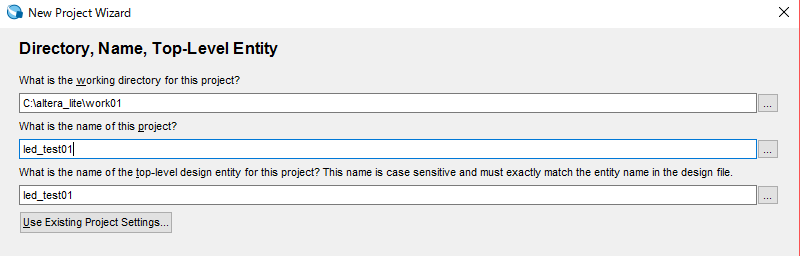
ソースコードの追加
コンパイルは、[Processing]->[Start Analysis & Elaboration]

再度コンパイル(メニューバーのアイコン[Start Compilation])
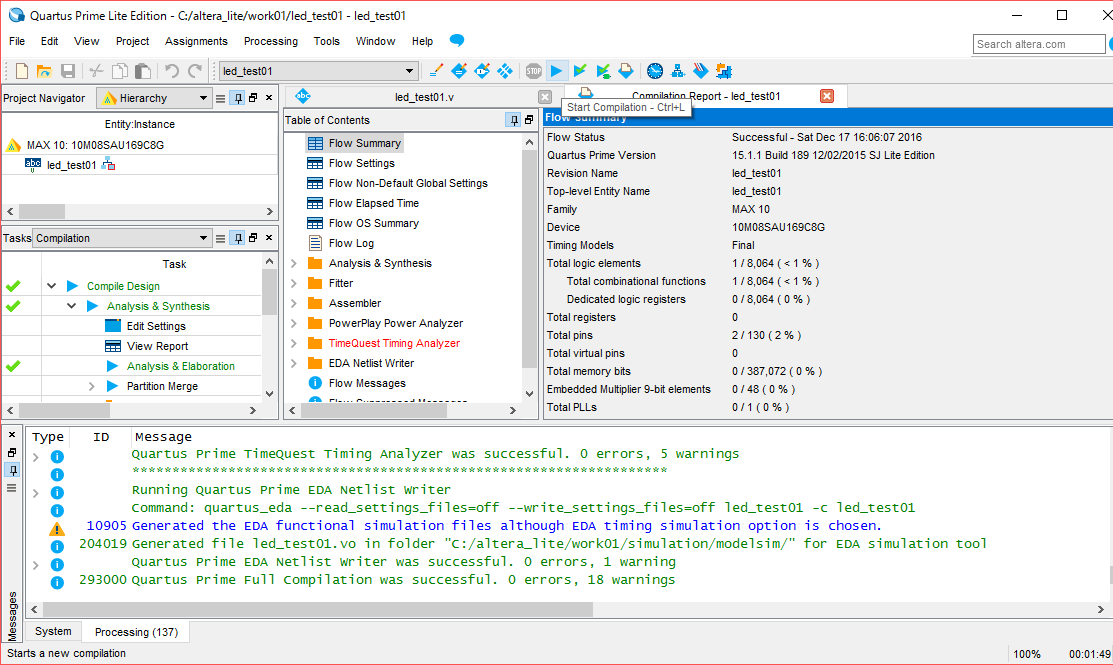
この時点で下記のようなファイルがoutput_filesフォルダに出力されます。
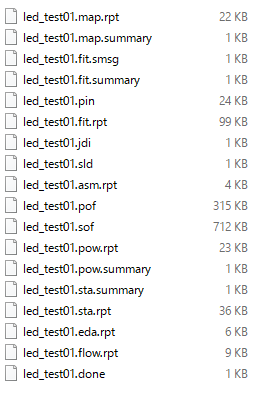
[Tools]->[Programmer]を起動して、[Edit]->[Add File]で上記.sofファイルを選択します。
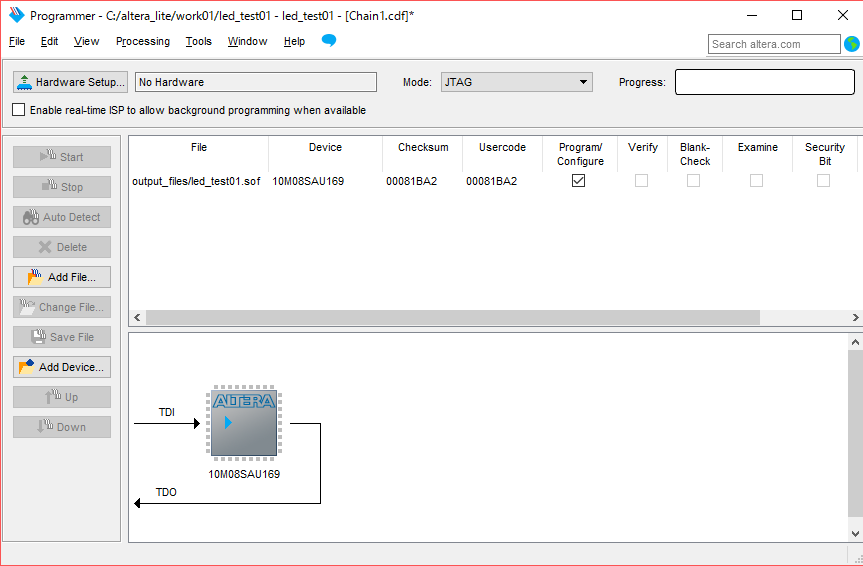
.jbcファイルの作成[File]->[Create jAM,JBC,SVF or ISC File …]
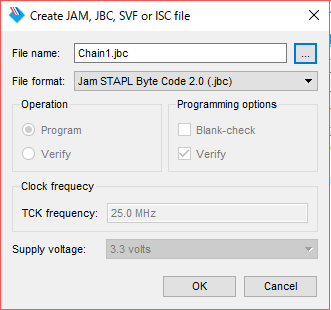
.jbcファイルの転送(TeraTermでSiLabasのシリアルポートを選択)

できた!!
BLE通信のiOSアプリで確認

接続できた。パーソナリティも表示。
ADC and Audio Monitor では、音量に応じて、LEDがレベルメータのように光りました。
次はシミュレータとか使ってみたいと思います。